win10最近使用的文件如何查看_win10查看最近打开文件的方法
win10系统想必大家都比较熟悉了吧。其中我们可能会碰到要查看最近使用文件的时候。但win10最近使用的文件如何查看呢?有的用户可能不知道,没关系,下面本文将为大家来分享win10查看最近打开文件的方法。
查看方法如下:
1、回到桌面,双击进入此电脑,如下图所示:
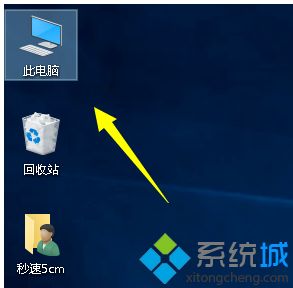
2、在此电脑界面,点击上方的查看,如下图所示:
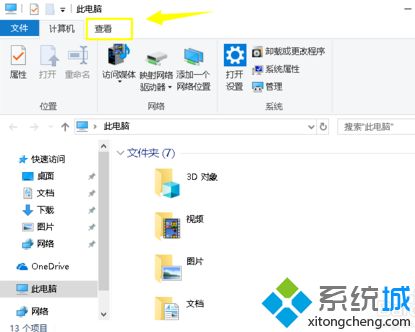
3、在查看菜单里面,点击最后面的选项进入。
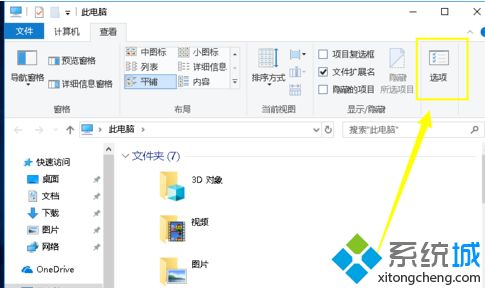
4、进入选项面板,在常规选项卡下,勾选在快速访问中显示最近使用的文件,然后点击应用按钮。
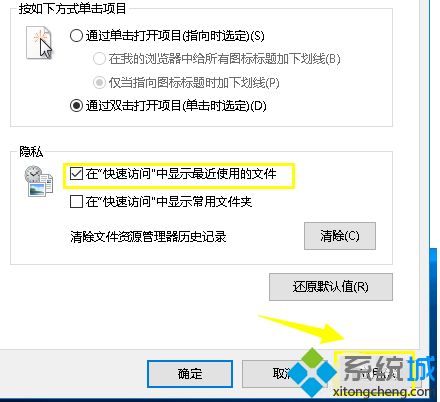
5、回到此电脑,点击快速访问选项卡。

6、我们可以在快速访问栏位下看到最近你打开使用的所有文件了。
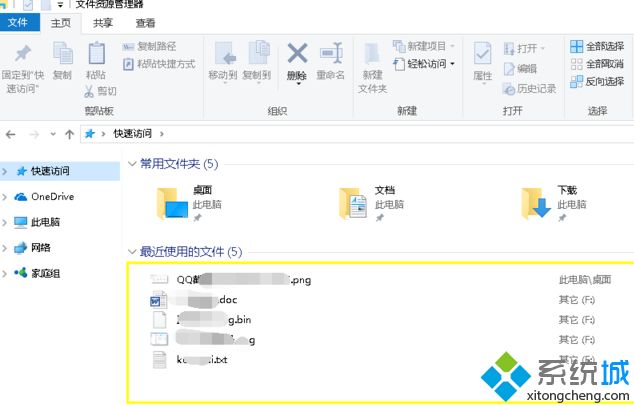
上面给大家分享的就是win10最近使用的文件如何查看的方法介绍啦。有需要的网友可以按照上面的步骤来操作哦。
相关教程:电脑最近打开的文件怎么查看我告诉你msdn版权声明:以上内容作者已申请原创保护,未经允许不得转载,侵权必究!授权事宜、对本内容有异议或投诉,敬请联系网站管理员,我们将尽快回复您,谢谢合作!











